
Harry James
0
2274
640
 Hvis du er stor på e-mail, er chancerne for, at du har hørt om POP og IMAP IMAP vs. POP3: Hvad er det, og hvilken skal du bruge? IMAP vs. POP3: Hvad er det, og hvilken skal du bruge? Hvis du nogensinde har oprettet en e-mail-klient eller app, vil du helt sikkert have stødt på vilkårene POP og IMAP. Kan du huske, hvilken du valgte, og hvorfor? Hvis du ikke er…. Det er de to e-mail-protokoller, der kan sammenlignes med hvad HTTP er med din browser. I årenes løb har IMAP vist sig at være overlegen på mange måder. IMAP kræver ikke, at du downloader meddelelser fra serveren, beskeder downloades kun, når de åbnes, flere postkasser kan oprettes, meddelelser kan slettes direkte fra serveren osv..
Hvis du er stor på e-mail, er chancerne for, at du har hørt om POP og IMAP IMAP vs. POP3: Hvad er det, og hvilken skal du bruge? IMAP vs. POP3: Hvad er det, og hvilken skal du bruge? Hvis du nogensinde har oprettet en e-mail-klient eller app, vil du helt sikkert have stødt på vilkårene POP og IMAP. Kan du huske, hvilken du valgte, og hvorfor? Hvis du ikke er…. Det er de to e-mail-protokoller, der kan sammenlignes med hvad HTTP er med din browser. I årenes løb har IMAP vist sig at være overlegen på mange måder. IMAP kræver ikke, at du downloader meddelelser fra serveren, beskeder downloades kun, når de åbnes, flere postkasser kan oprettes, meddelelser kan slettes direkte fra serveren osv..
Så hvorfor er POP ikke udryddet endnu? Godt spørgsmål! Desværre understøtter nogle mailudbydere (især ISP'er) stadig ikke IMAP. Du sidder fast med POP. Dette medfører et enormt problem, fordi mange af dagens applikationsudviklere ikke er interesserede i det, og derfor ikke gider at støtte det. En pårørende konfronterede mig for nylig med et spørgsmål om ikke at kunne modtage hendes POP-konto-e-mail på hendes telefon, fordi kun IMAP-servere blev understøttet. I dette indlæg vil jeg gerne vise dig, hvordan du løser problemet.
Hent en Gmail-konto
Hvis du ikke bruger Gmail endnu, skal du ikke være det. Det er gratis, postkassen UI er fantastisk, og det giver dig mere plads end dybest set enhver anden udbyder, du finder. Tilmelding til en e-mail-konto bør ikke tage mere end et minut.
Hvis du allerede har en Gmail-konto, og du prøver at modtage e-mail fra en POP-postkasse på en enhed, der kun understøtter IMAP, betyder det ikke noget. Du skal oprette en ny Gmail-konto for at fungere som en proxy for din POP-konto. Metoden er enkel: Vi tager din gamle, forældede POP-e-mail-konto og skubber al den mail, du modtager, til en skinnende og ny Gmail-konto, der fungerer som et spejl på den (men understøtter IMAP).
Føj din POP-konto til Gmail
Når du har oprettet din Gmail-konto og logget ind, skal du gå til indstillingerne og få adgang til Konti side (vist på tværs af menuen øverst). Her skulle du se “Tjek mail fra andre konti (ved hjælp af POP3)” mulighed.
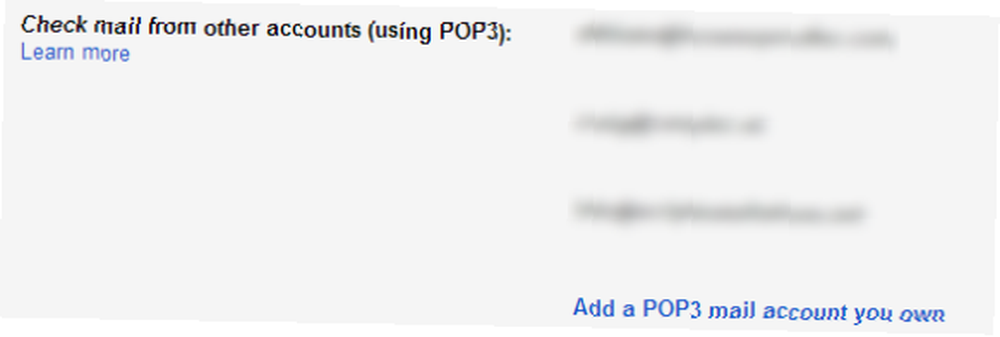
De uskarpe områder viser tre POP-e-mail-konti, som jeg i øjeblikket har tilføjet til min Gmail-konto. Når du har tilføjet en POP-konto, ser du dem anført der. Du kan gøre det ved at klikke på “Tilføj en POP3-postkonto, du ejer“, hvilket er vores næste skridt.
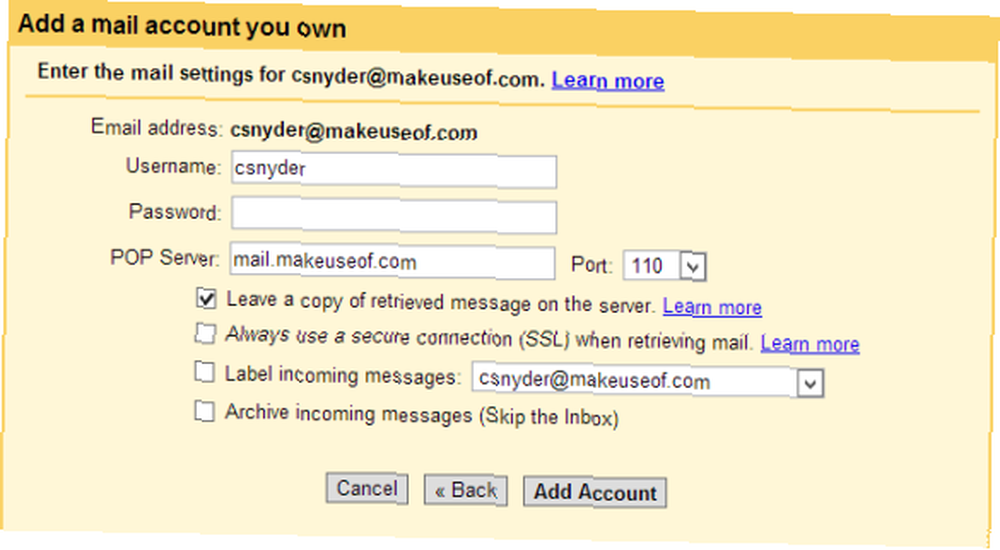
Du bliver først bedt om at indtaste din POP-e-mail-adresse, og så vises siden ovenfor. Her er dit brugernavn, din POP-server og den indkommende etiket allerede befolket for dig. Hvis nogen af disse skal ændres, skal du sørge for at gøre det. Du skal indtaste nøjagtige oplysninger, eller din e-mail kan naturligvis ikke hentes fra POP-serveren og bringes hit til Gmail, så sørg for at gøre det. Hvis du ikke kender oplysningerne, kan du tjekke min artikel, der giver dig mailserverinformationen Opsætning af en e-mail-klient? Her er mailserverinfo for de 3 største e-mailudbydere, der opsætter en e-mail-klient? Her er mailserverinfo til de 3 største e-mail-udbydere Bruger du stadig nogen desktop-e-mail-klienter? Den sidste, jeg nogensinde har brugt nogen væsentlig brug af, var Outlook Express, og det føles som for evigt siden. Siden da har jeg givet både Thunderbird og ... til tre af de største e-mail-udbydere, eller du kan bare Google det.
Lad mig understrege, at det er ekstremt vigtigt for dig at markere afkrydsningsfeltet ved siden af “Efterlad en kopi af den hentede meddelelse på serveren” mulighed. Hvis du ikke gør det, vil Gmail effektivt kapre al din POP-e-mail i stedet for blot at spejle den. Dette betyder, at du ikke kan få adgang til e-mailen fra denne konto fra nogen webtjeneste eller desktop-applikation, kun Gmail.
Tilføj din POP-adresse som afsender-e-mail (valgfrit)
Hvis du vil tage dette et skridt videre og vil svare på en e-mail, som du har downloadet fra en POP-konto til Gmail som selve POP-e-mail-kontoen (snarere end din Gmail-adresse), kan du gøre det. Netop det samme Konti indstillingssiden, skal du se “Send mail som” mulighed.
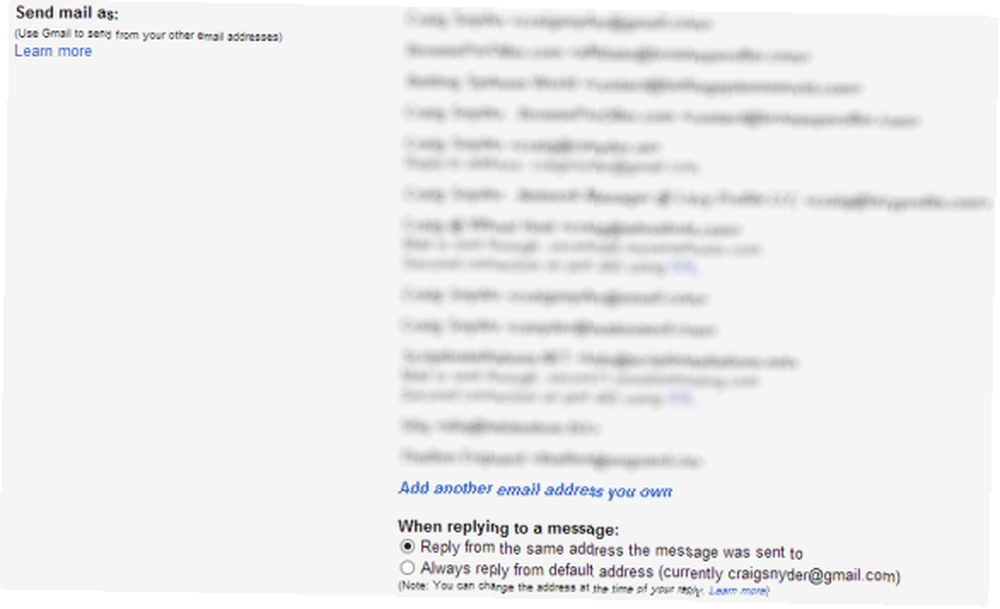
Husk, at ikke alle tjenester, der understøtter Gmail, understøtter funktionaliteten til at sende e-mail fra yderligere adresser, især dem, der er foretaget af tredjepart. Jeg kan ikke kommentere, hvilke enheder, applikationer eller tjenester dette er begrænset til (da der er så mange derude), men dette vil fungere perfekt fra webgrænsefladen. For at kunne sende e-mails fra din POP-adresse via Gmail skal du klikke på “Tilføj en anden e-mail-adresse, du ejer” link på den side.
Processen til at tilføje en adresse, der skal sendes fra, kræver, at du bekræfter en e-mail, der er sendt til den adresse. Hvis du allerede har gennemført trinnet før dette, kan denne e-mail bekræftes direkte via den Gmail-indbakke, du i øjeblikket bruger (som også kan teste for at bevise, at det forrige trin faktisk fungerede).
Føj din Gmail-konto til din enhed
Det sidste trin er bare at glemme din POP-e-mail-konto og bruge denne nye Gmail-konto på din telefon, Windows 8 Mail eller enhver anden service, enhed eller det program, du bruger. Mange af disse kender automatisk Gmail-mailserveroplysninger, men her er det ellers:
- Gmail IMAP-serveradresse: imap.gmail.com
- Gmail IMAP-brugernavn: fuld Gmail-adresse ([email protected])
- Gmail IMAP-adgangskode: Gmail-adgangskode
- Gmail IMAP-port: 993
- Gmail IMAP TLS / SSL krævet: Ja
Det er det! Det er lidt af en irriterende løsning at skulle arbejde med, men det er ekstremt effektivt. Forhåbentlig vil gamle e-mail-udbydere i sidste ende indhente fart og springe på IMAP-båndvognen. Fortæl mig, hvis du har brug for hjælp i kommentarerne!











